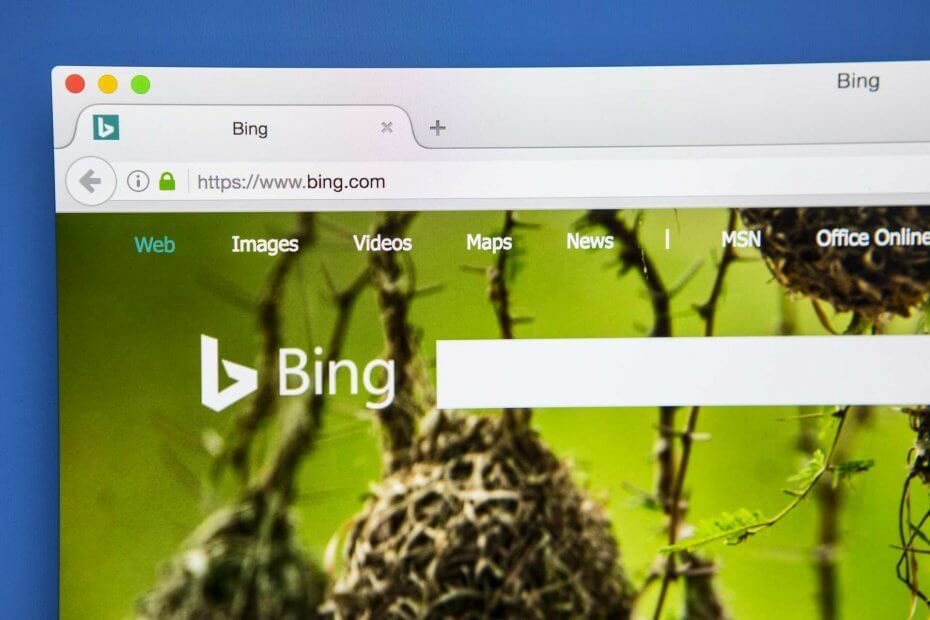მომხმარებლის პროფილის წასაშლელად დაგჭირდებათ ადმინისტრაციული პრივილეგიები
- მომხმარებლის პროფილებს შეუძლიათ ბევრი ადგილი დაიკავონ, ასე რომ თქვენ უნდა წაშალოთ გამოუყენებელი მომხმარებლის პროფილი Windows 10-ზე.
- ჩვენ გამოვყავით მომხმარებლის პროფილის წაშლის ოთხი მეთოდი, მაგრამ ამისათვის მაინც დაგჭირდებათ ადმინისტრატორის ნებართვები.

Xდააინსტალირეთ ჩამოტვირთვის ფაილზე დაწკაპუნებით
ეს პროგრამული უზრუნველყოფა გამოასწორებს კომპიუტერის გავრცელებულ შეცდომებს, დაგიცავს ფაილის დაკარგვისგან, მავნე პროგრამის დაზიანებისგან, ტექნიკის უკმარისობისგან და ოპტიმიზებს თქვენს კომპიუტერს მაქსიმალური მუშაობისთვის. მოაგვარეთ კომპიუტერის პრობლემები და წაშალეთ ვირუსის დაზიანება ახლა 3 მარტივი ნაბიჯით:
- ჩამოტვირთეთ და დააინსტალირეთ Fortect თქვენს კომპიუტერზე.
- გაუშვით ინსტრუმენტი და დაიწყეთ სკანირება იპოვონ გატეხილი ფაილები, რომლებიც იწვევენ პრობლემებს.
- დააწკაპუნეთ მარჯვენა ღილაკით დაიწყეთ რემონტი პრობლემების გადასაჭრელად, რომლებიც გავლენას ახდენს თქვენი კომპიუტერის უსაფრთხოებასა და შესრულებაზე.
- Fortect ჩამოტვირთულია 0 მკითხველი ამ თვეში.
თუ გაქვთ ა დაზიანებულია მომხმარებლის პროფილი თქვენს Windows 10-ზე უფრო უსაფრთხოა მისი წაშლა და ახლის შექმნა. როგორიც არ უნდა იყოს თქვენი მიზეზი, ამ სტატიაში ჩვენ გაჩვენებთ, თუ როგორ უნდა წაშალოთ მომხმარებლის პროფილი Windows 10-ზე უსაფრთხოდ და სწრაფად.
რატომ არ შემიძლია მომხმარებლის პროფილის წაშლა Windows 10-ში?
თუ თქვენ უკვე სცადეთ მომხმარებლის პროფილის ამოღება Windows 10-დან და არ გამოგივიდათ, აქ არის რამდენიმე მიზეზი, რის გამოც თქვენ ვერ შეძლებთ ამის გაკეთებას:
- არანაირი უფლებები - თქვენ არ შეგიძლიათ წაშალოთ პროფილი ადმინისტრაციული უფლებების გარეშე. ჩვენ გვაქვს სახელმძღვანელო როგორ გახდეთ ადმინისტრატორი Windows 10-ზე. ამის შემდეგ დაბრუნდით აქ მომხმარებლის პროფილის წასაშლელად.
- მომხმარებლის ანგარიში ჯერ კიდევ არსებობს – მომხმარებლის პროფილის წაშლამდე, ჯერ მისი შესაბამისი ანგარიში უნდა წაიშალოს. ზოგიერთ შემთხვევაში, მომხმარებლის ანგარიში კვლავ ჩნდება მისი წაშლის შემდეგაც კი.
- ანგარიში დაკავშირებულია – თუ თქვენ ცდილობთ წაშალოთ Microsoft-ის ანგარიშის პროფილი, რომელიც დაკავშირებულია Access Work ან School ანგარიშებთან, შესაძლოა ვერ შეძლოთ ანგარიშის წაშლა.
ასე რომ, ანგარიშის და მომხმარებლის პროფილის წაშლამდე მოგიწევთ ამ პრობლემების თავიდან აცილება.
როგორ წავშალო მომხმარებლის პროფილი Windows 10-დან?
1. გამოიყენეთ სისტემის თვისებები
- დააჭირეთ ფანჯრები + რგასახსნელად გასაღებების კომბინაცია გაიქეცი კონსოლი.
- აკრიფეთ ან ჩასვით SystemPropertiesAdvanced შევიდა ყუთში და დაარტყა შედი.

- ში Მოწინავე განყოფილება, გადადით მომხმარებლის პროფილები მენიუ და დააწკაპუნეთ პარამეტრები ღილაკი.

- ახლა აირჩიეთ მომხმარებლის პროფილი, რომლის წაშლა გსურთ და დააწკაპუნეთ წაშლა ღილაკი.

- დააწკაპუნეთ დიახ ღილაკი წაშლის დასადასტურებლად.
ეს არის ყველაზე ეფექტური გამოსავალი, რადგან ის ასევე შლის მომხმარებლის ანგარიშს პროცესში.
2. გამოიყენეთ პარამეტრების აპი
- დააწკაპუნეთ დაწყება დააჭირეთ და აირჩიეთ პარამეტრები.
- ახლა დააწკაპუნეთ ანგარიშები.

- Დააკლიკეთ ოჯახი და სხვა მომხმარებლები მარცხენა ფანჯრიდან, შემდეგ გადაახვიეთ მარჯვნივ, სანამ არ მიხვალთ სხვა მომხმარებლები. აირჩიეთ მომხმარებლის ანგარიში, რომლის წაშლა გსურთ და აირჩიეთ ამოღება.

- ახლა დააწკაპუნეთ წაშალეთ ანგარიში და მონაცემები.
ამ პროცედურის საშუალებით თქვენ ასევე წაშლით ანგარიშს და მომხმარებლის პროფილს.
- 7-Zip.dll არ წაიშლება? მისგან თავის დაღწევის 3 გზა
- არ შეგიძლიათ MountUUP საქაღალდის წაშლა? აი, როგორ აიძულოთ მისი წაშლა
- დესკტოპის საქაღალდე არ არის მომხმარებლებში: როგორ დავაბრუნოთ იგი
- რა არის Poqexec.exe და როგორ ამოიღოთ იგი უსაფრთხოდ
3. გამოიყენეთ რეესტრის რედაქტორი
- დააჭირეთ ფანჯრები გასაღები + რ დაწყება გაიქეცი, ტიპი რეგედიტიდა დააჭირეთ შედი ან დააწკაპუნეთ კარგი.

- რეესტრის რედაქტორში გადადით შემდეგ გზაზე:
HKEY_LOCAL_MACHINE\SOFTWARE\Microsoft\Windows NT\CurrentVersion\ProfileList
- ახლა, გაიარეთ პროფილის ყველა ქვეკლავი მარცხნივ და შეხედეთ ProfileImagePath მარჯვნივ სწორი პროფილის იდენტიფიცირება. მას შემდეგ რაც იპოვნეთ ის, რომლის წაშლა გსურთ, დააწკაპუნეთ მაუსის მარჯვენა ღილაკით მარცხნიდან და წაშალეთ იგი.

4. წაშალეთ მომხმარებლის პროფილის მონაცემები
- დააჭირეთ ფანჯრები გასაღები + ე დაწყება ფაილების მკვლევარი.
- მივედი შემდეგ გზაზე:
C:/მომხმარებლები
- აირჩიეთ პროფილი, რომლის წაშლა გსურთ და დააჭირეთ წაშლა ღილაკი მის მოსაშორებლად. დარწმუნდით, რომ გაქვთ ადმინისტრაციული პრივილეგიები პროფილის საქაღალდის წასაშლელად.
Ის არის! ვიმედოვნებთ, რომ ჩვენი გადაწყვეტილებები დაგეხმარებათ წაშალოთ მომხმარებლის პროფილი Windows 10-ზე და ყველა დაკავშირებული მონაცემი.
თუ გჭირდებათ დამატებითი ინფორმაცია, შეამოწმეთ ჩვენი სტატია რა უნდა გააკეთოს, თუ პროფილი მთლიანად არ წაიშალა Windows 10-ზე.
ნებისმიერი სხვა კითხვის ან გადაწყვეტის შემთხვევაში, გამოიყენეთ კომენტარების განყოფილება ქვემოთ; ჩვენ დაგიბრუნდებით რაც შეიძლება მალე.
ჯერ კიდევ გაქვთ პრობლემები?
სპონსორირებული
თუ ზემოხსენებულმა წინადადებებმა არ გადაჭრა თქვენი პრობლემა, თქვენს კომპიუტერს შეიძლება შეექმნას Windows-ის უფრო სერიოზული პრობლემები. ჩვენ გირჩევთ აირჩიოთ ყოვლისმომცველი გადაწყვეტა, როგორიცაა ფორტექტი პრობლემების ეფექტურად გადასაჭრელად. ინსტალაციის შემდეგ, უბრალოდ დააწკაპუნეთ ნახვა და შესწორება ღილაკს და შემდეგ დააჭირეთ დაიწყეთ რემონტი.